MySQL8安装 五: 安装包安装
9de7bb31d0644e7393039222babfed10
上次记录了docker安装MySQL8, 本次演示安装包的方式安装MySQL8.
注意修改密码为你要设置的密码,命令中我以******** 代替了。
银河麒麟v10sp2/sp1 鲲鹏服务器
#移除老版本mysql包yum remove mariadb#安装8.x软件包yum -y localinstall mysql-community-{server,client,common,libs,client-plugins,devel,icu-data-files}-8.0.31-1.el8.aarch64.rpmsystemctl --now enable mysqld#记录下临时产生的root密码 ,登录修改管理员密码grep 'temporary password' /var/log/mysqld.logmysql -u root -p`grep 'temporary password' /var/log/mysqld.log|tail -1 |awk '{print $NF}'`set password='********';
redhat9安装8.0.x
#关闭selinuxsed -i "s/SELINUX=enforcing/SELINUX=disabled/g" /etc/selinux/config ; setenforce 0#安装8.x软件包yum -y localinstall mysql-community-{server,client,common,libs,devel,icu-data-files,client-plugins}-8.0.31-1.el9.x86_64.rpmsystemctl --now enable mysqld#记录下临时产生的root密码 ,登录修改管理员密码grep 'temporary password' /var/log/mysqld.logmysql -u root -p`grep 'temporary password' /var/log/mysqld.log|tail -1 |awk '{print $NF}'`set password='********';
CentOS8/7安装8.0.x
#关闭selinuxsed -i "s/SELINUX=enforcing/SELINUX=disabled/g" /etc/selinux/config ; setenforce 0#移除老版本mysql包yum -y remove mariadb-libs#安装8.x软件包yum -y localinstall mysql-community-{server,client,common,libs,devel,libs-compat}-8.0.18-1.el*.x86_64.rpmsystemctl --now enable mysqld#记录下临时产生的root密码 ,登录修改管理员密码grep 'temporary password' /var/log/mysqld.logmysql -u root -p`grep 'temporary password' /var/log/mysqld.log|tail -1 |awk '{print $NF}'`set password='********';
Oracle6.6 rpm 安装8.0.18
#关闭selinuxsed -i "s/SELINUX=enforcing/SELINUX=disabled/g" /etc/selinux/config ; setenforce 0#移除老版本mysql包yum -y remove mysql-libs-5.1.73#安装8.x软件包yum -y localinstall mysql-community-{server,client,common,libs,devel,libs-compat}-8.0.18-1.el6.x86_64.rpmservice mysqld start ; chkconfig mysqld on#记录下临时产生的root密码 ,登录修改管理员密码grep 'temporary password' /var/log/mysqld.logmysql -u root -p`grep 'temporary password' /var/log/mysqld.log|tail -1 |awk '{print $NF}'`set password='********';
ubuntu18.04 安装8.0.18
#安装8.x软件包 安装过程中会提示输入管理员密码apt install ./mysql-{common,client,community-client-core,community-client,community-server-core,community-server,}_8.0.18-1ubuntu18.04_amd64.deb ./{libmysqlclient-dev,libmysqlclient21}_${v_p_a}.deb #安装过程中会提示输入密码和选择加密方式systemctl restart mysqlufw allow 3306 #允许3306端口通过防火墙
windows64 安装8.0.18
#解压 mysql-8.0.18-winx64.zip 到 C:\Program Files\MySQL,添加 C:\Program Files\MySQL\bin到path变量#新建 C:\Program Files\MySQL\my.ini 如下[mysqld]port=3306basedir=C:\Program Files\MySQLdatadir=C:\Program Files\MySQL\Datamax_connections=200max_connect_errors=10character-set-server=utf8mb4default-storage-engine=INNODBdefault_authentication_plugin=mysql_native_password[mysql]default-character-set=utf8mb4[client]port=3306default-character-set=utf8mb4#初始化MySQL,以管理员身份运行CMD进入mysql的bin目录,执行mysqld --initialize --console #记录下临时产生的root密码#如果出现丢失 msvcp140.dll 需要安装 mvc++2015-2019\VC_redist.x64.exe#安装和启动MySQL服务mysqld --install#修改服务的注册表,HKEY_LOCAL_MACHINE\SYSTEM\ControlSet001\Services\MySQL\ImagePath默认为 "C:\Program Files\MySQL\MySQL Server 8.0\mysqld" MySQL 修改 为 "C:\Program Files\MySQL\bin\mysqld" MySQL#启动服务#启动注意事项: 如果出现3523错误,检查 my.ini 配置,在linux下末尾是不是有^M#建议:打开记事本新建一个空白文件粘贴内容并以 ansi 保存为 my.ini 不要先新建文件并在文件基础上编辑#建议:设置操作系统显示扩展名,曾经浪费很多时间,以为建立了 my.ini,其实建立的是 my.ini.txtnet start mysql#修改密码,建议此处同时创建 root@'%'set password='********';FLUSH PRIVILEGES;#允许3306端口通过防火墙netsh advfirewall firewall add rule name="mysql" dir=in protocol=tcp localport=3306 action=allow
至此,软件包安装MySQL8就完成了。谢谢, 关注防丢失。
9de7bb31d0644e7393039222babfed10




























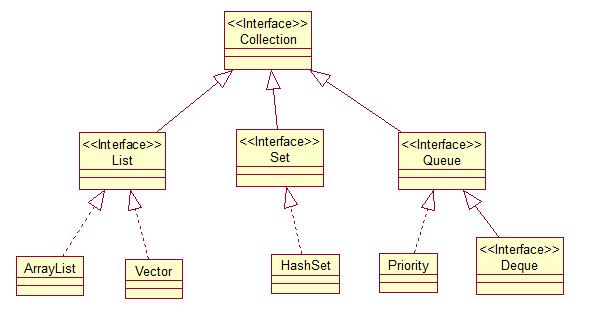

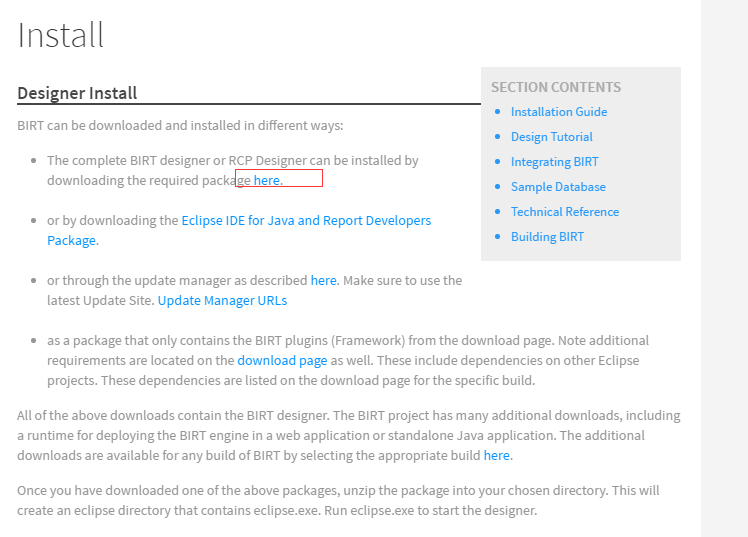
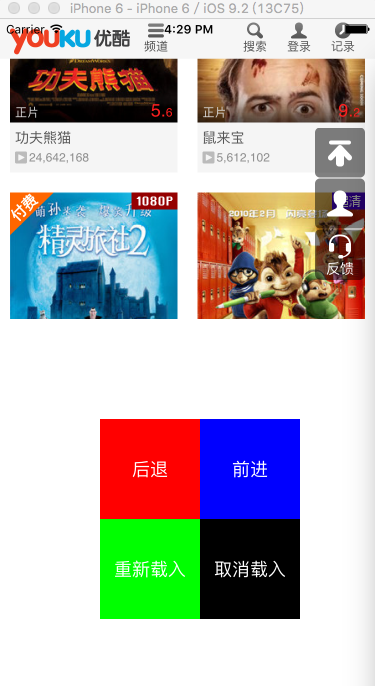



还没有评论,来说两句吧...